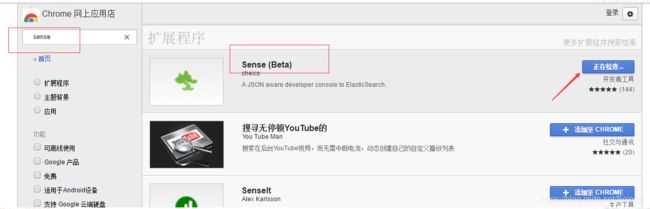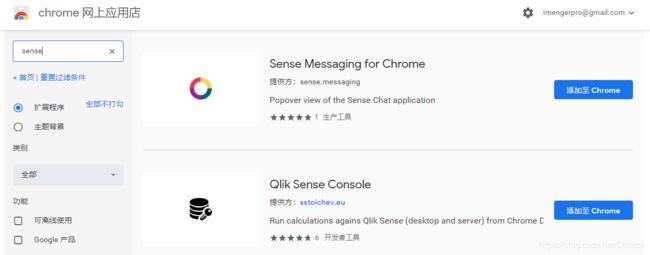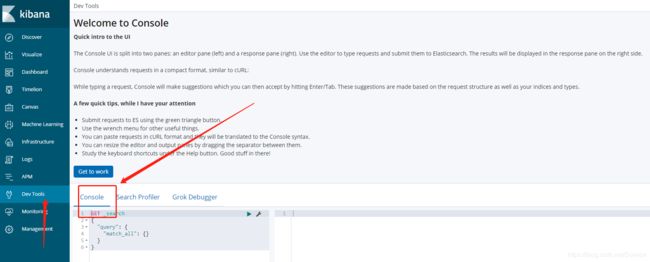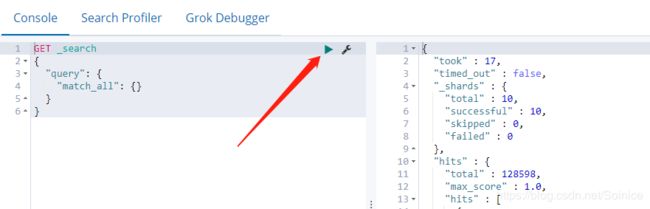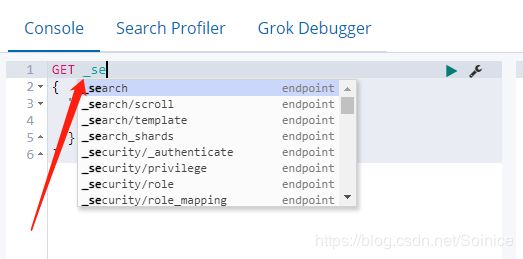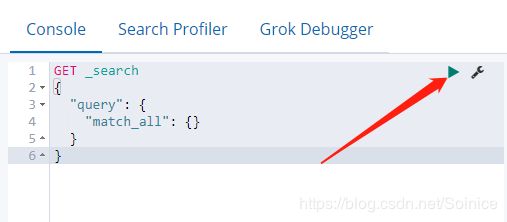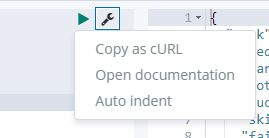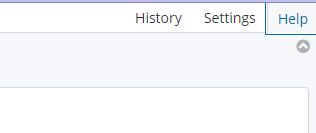Kibana(安装篇):Windows下安装和使用Kibana应用Sense
Sense 是一个 Kibana 应用 它提供交互式的控制台,通过你的浏览器直接向 Elasticsearch 提交请求。
目录
前期准备
ElasticSearch安装
Sense安装
安装步骤
作为Chrome扩展程序安装
作为Elasticsearch的插件安装(已弃用)
作为Kibana的应用安装(5.x以上)
Kibana Dev Tools Console作用
Kibana Dev Tools Console 介绍
总结
前期准备
ElasticSearch安装
https://blog.csdn.net/Soinice/article/details/87715211
Sense安装
安装步骤
作为Chrome扩展程序安装
Sense chrome插件的概述
Sense是一款基于chrome的插件。通过Sense扩展插件我们可以很方便的操作ElasticSearch。ElasticSearch是一个开源的分布式搜索引擎,具备高可靠性,支持非常多的企业级搜索用例。像Solr4一样,是基于Lucene构建的。支持时间时间索引和全文检索。
ElasticSearch作为一个基于Lucene的搜索服务器。它提供了一个分布式多用户能力的全文搜索引擎,其接口也是RESTful风格。文档储存类型也是json格式。那么我们就可以像操作webapi一样简单的操作ElasticSearch进行CRUD了。在Linux服务器上我们可以通过curl命令操作。但是作为window用户,我们大都不太熟悉curl命令。
从Chrome网上应用店安装Sense
本来这个扩展程序,可以直接在chrome浏览器的插件库里面直接下载安装,但是,由于种种原因,被下架啦。就像很多app,从APP store里面被下载差不多,反正就是现在,我写文章的时候,你是不能搜索到的,所以,只能从其他渠道下载啦。
下面是chrome浏览器的插件库里面还可以下载的时候,截图如下:
现在再去搜索已经没有了,估计是 已经不更新了:
作为Elasticsearch的插件安装(已弃用)
Sense Kibana应用的概述
一般情况下为了方便测试,可以安装Sense 控制台,这样就可以通过浏览器来测试语句,而不用下载cURL或者其他插件。
Sense 是一个 Kibana 应用 它提供交互式的控制台,通过你的浏览器直接向 Elasticsearch 提交请求。
安装与运行Kibana应用 Sense
将需要Kibana 4.2或更高版本。安装Kibana后,您可以从Kibana文件夹中运行Sense运行以下命令:
在 Kibana 目录下运行下面的命令,下载并安装 Sense app:
bin\kibana.bat plugin --install elastic/sense NOTE:你可以直接从这里 https://download.elastic.co/elastic/sense/sense-latest.tar.gz 下载 Sense 离线安装可以查看这里 install it on an offline machine 。
启动 Kibana:
bin\kibana.bat在你的浏览器中打开 Sense: http://localhost:5601/app/sense 。
本文用到的 Kibana 版本为:6.6.0,所以不再继续 操作上述演示。作为Kibana的应用安装(5.x以上)
其实,他和 Kibana Dev Tools Console,其实是一模一样的。本文用到的 Kibana 版本为:6.6.0
请求连接:http://localhost:5601/app/kibana#/dev_tools/console?_g=()
Kibana Dev Tools Console作用
Kibana Dev Tools Console 介绍
控制台UI分为两个窗格:编辑器窗格(左侧)和响应窗格(右侧)。使用编辑器键入请求并将其提交给Elasticsearch。结果将显示在右侧的响应窗格中。
Console以紧凑格式理解请求,类似于cURL:
在输入请求时,控制台会根据Enter / Tab提出您可以接受的建议。这些建议基于请求结构以及您的索引和类型。
使用绿色三角形按钮向ES提交请求。
使用扳手菜单进行其他有用的操作。
您可以使用cURL格式粘贴请求,它们将被转换为Console语法。
您可以通过在它们之间拖动分隔符来调整编辑器和输出窗格的大小。
研究“帮助”按钮下的键盘快捷键。
总结
本文中 Sense 与 Kibana中 Dev Tools Console 以及 ElasticSearch插件elasticsearch-head 大同小异,都是为了更加方便的操作ElasticSearch。
相关文章:
ElasticSearch(安装篇):Windows下安装和使用ElasticSearch插件elasticsearch-head